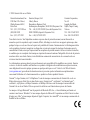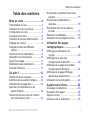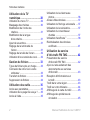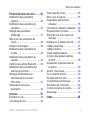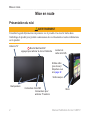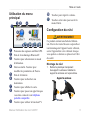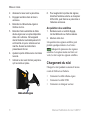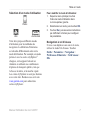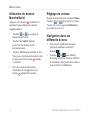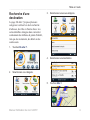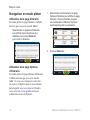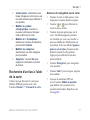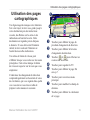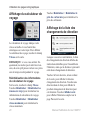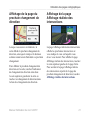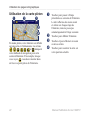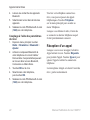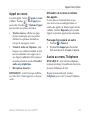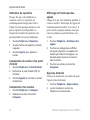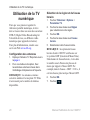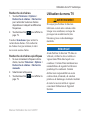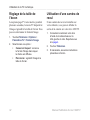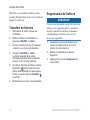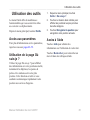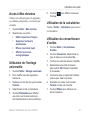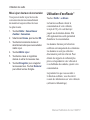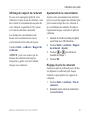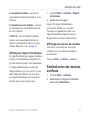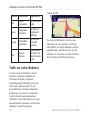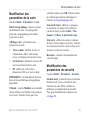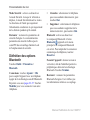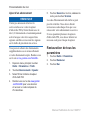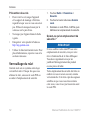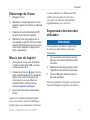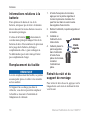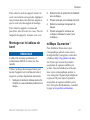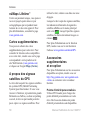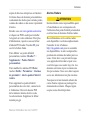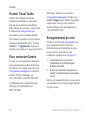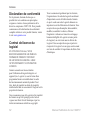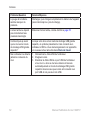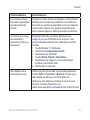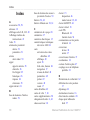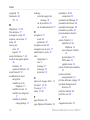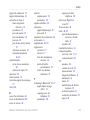Download nüvi® 1490TV Manuel d`utilisation
Transcript
nüvi 1490TV Manuel d'utilisation ® © 2010 Garmin Ltd. ou ses filiales Garmin International, Inc. 1200 East 151st Street, Olathe, Kansas 66062, Etats-Unis Tél. : (913) 397 8200 ou (800) 800 1020 Fax : (913) 397 8282 Garmin (Europe) Ltd. Liberty House Hounsdown Business Park, Southampton, Hampshire, SO40 9LR, Royaume-Uni Tél. : +44 (0) 870 8501241 (hors du Royaume-Uni) 0808 2380000 (depuis le Royaume-Uni) Fax : +44 (0) 870 8501251 Garmin Corporation, No. 68 Jangshu 2nd Road, Sijhih, Taipei County, Taïwan Tél. : 886 2 2642 9199 Fax : 886 2 2642 9099 Tous droits réservés. Sauf stipulation contraire expresse dans le présent document, aucun élément de ce manuel ne peut être reproduit, copié, transmis, diffusé, téléchargé ou stocké sur un support quelconque, dans quelque but que ce soit, sans l'accord exprès écrit préalable de Garmin. Garmin autorise le téléchargement d'un seul exemplaire du présent manuel sur un disque dur ou tout autre support de stockage électronique pour la consultation à l'écran, ainsi que l'impression d'un exemplaire du présent manuel et de ses révisions éventuelles, à condition que cet exemplaire électronique ou imprimé du manuel contienne l'intégralité du texte de la présente mention relative aux droits d'auteur, toute distribution commerciale non autorisée de ce manuel ou de ses révisions étant strictement interdite. Les informations contenues dans le présent document sont susceptibles d'être modifiées sans préavis. Garmin se réserve le droit de modifier ou d'améliorer ses produits et d'apporter des modifications au présent contenu, sans obligation d'en avertir quelque personne ou quelque entité que ce soit. Visitez le site Web de Garmin (www.garmin.com) pour obtenir les dernières mises à jour ainsi que des informations complémentaires concernant l'utilisation et le fonctionnement de ce produit ou d'autres produits Garmin. Garmin®, le logo Garmin, nüvi® et MapSource® sont des marques commerciales de Garmin Ltd. ou de ses filiales, déposées aux Etats-Unis et dans d'autres pays. Garmin Lock™, myGarmin™, myGarmin Agent™, ecoRoute™, cityXplorer™, nüMaps Guarantee™ et nüMaps Lifetime™ sont des marques commerciales de Garmin Ltd. ou de ses filiales. Elles ne peuvent être utilisées sans l'autorisation expresse de Garmin. La marque et le logo Bluetooth® sont la propriété de Bluetooth SIG, Inc., et leur utilisation par Garmin est soumise à une licence. Windows® est une marque déposée de Microsoft Corporation aux Etats-Unis et/ou dans d'autres pays. Mac® est une marque déposée d'Apple Computer, Inc. microSD™ est une marque commerciale de SanDisk ou de ses filiales. Table des matières Table des matières Mise en route............................... 4 Présentation du nüvi.............................4 Utilisation du menu principal................5 Configuration du nüvi...........................5 Chargement du nüvi.............................6 Utilisation du bouton Marche/Arrêt.......8 Réglage du volume..............................8 Navigation dans les différents écrans................................................8 Recherche d'une destination................9 Navigation en mode piéton.................10 Ajout d'une étape................................ 11 Modification des destinations............. 11 Arrêt de l'itinéraire.............................. 11 Où aller ?.................................... 12 Recherche d'une adresse...................12 Définition de la position d'origine........12 Utilisation de la page Aller !................13 Ajout de commentaires sur les points d'intérêt.................................14 Recherche de lieux avec la fonction de recherche par nom ....................14 Recherche à proximité d'une autre position............................................15 Recherche de destinations récentes...........................................16 Recherche d'un lieu à l'aide de la carte.............................................17 Saisie de coordonnées.......................18 Utilisation de la navigation photo........18 Utilisation des pages cartographiques........................ 19 Affichage du calculateur de voyage . ..........................................20 Affichage de la liste des changements de direction ..............20 Affichage de la page du prochain changement de direction.................21 Affichage de la page Affichage réaliste des intersections.................21 Utilisation de la carte piéton...............22 Appels mains libres.................. 23 Couplage du téléphone......................23 Réception d'un appel . .......................24 Appel en cours ..................................25 Accès au menu Téléphone.................25 Manuel d'utilisation du nüvi 1490TV Table des matières Utilisation de la TV numérique.................................. 28 Utilisation du menu TV.......................29 Masquage des chaînes......................30 Modification de l'ordre des chaînes............................................31 Modification de la langue d'une chaîne....................................31 Ajout de sous-titres.............................31 Réglage de la luminosité de l'écran..............................................31 Réglage de la taille de l'écran............32 Utilisation d'une caméra de recul.......32 Gestion de fichiers.................... 33 Types de fichiers pris en charge.........33 Connexion de votre nüvi à votre ordinateur........................................33 Transfert de fichiers . .........................34 Suppression de fichiers .....................34 Utilisation des outils................. 35 Accès aux paramètres........................35 Utilisation de la page Où suis-je ?......35 Accès à l'aide.....................................35 Utilisation de la visionneuse photos..............................................36 Accès à Mes données........................37 Utilisation de l'horloge universelle .....37 Utilisation de la calculatrice................37 Utilisation du convertisseur d'unités ...........................................37 Utilisation d'ecoRoute™ . ....................38 Réinitialisation des données ecoRoute.........................................41 Utilisation du service d'info-trafic FM TMC.................. 42 Présentation du service d'info-trafic FM TMC........................42 Ajout ou renouvellement des abonnements aux services d'info-trafic.......................................43 Réception d'informations sur le trafic.............................................43 Trafic dans votre région......................43 Trafic sur votre itinéraire.....................44 Affichage de la carte du trafic.............45 Affichage des problèmes de circulation........................................45 Manuel d'utilisation du nüvi 1490TV Table des matières Personnalisation du nüvi.......... 46 Modification des paramètres système...........................................46 Modification des paramètres de navigation........................................47 Réglage des paramètres d'affichage.......................................47 Mise à jour des paramètres de l'heure..............................................48 Définition des langues........................48 Modification des paramètres de la carte.............................................49 Modification des paramètres de sécurité............................................49 Définition des options Bluetooth.........50 Modification des paramètres des alarmes de proximité.......................51 Affichage d'informations sur l'abonnement aux services d'info-trafic.......................................51 Restauration de tous les paramètres......................................52 Annexe....................................... 53 Entretien du nüvi ...............................53 Verrouillage du nüvi............................54 Manuel d'utilisation du nüvi 1490TV Etalonnage de l'écran.........................55 Mise à jour du logiciel.........................55 Suppression des données utilisateur.........................................55 Informations relatives à la batterie ....56 Remplacement du fusible...................56 Retrait du nüvi et du support de montage...........................................56 Montage sur le tableau de bord..........57 nüMaps Guarantee™..........................57 nüMaps Lifetime™...............................58 Cartes supplémentaires.....................58 A propos des signaux satellites du GPS............................................58 Accessoires supplémentaires et en option..........................................58 Garmin Travel Guide..........................60 Pour contacter Garmin.......................60 Enregistrement du nüvi......................60 Caractéristiques techniques...............61 Déclaration de conformité..................62 Contrat de licence du logiciel.............62 Dépannage . ......................................63 Index........................................... 66 Mise en route Mise en route Présentation du nüvi ‹ Avertissement Consultez le guide Informations importantes sur le produit et la sécurité inclus dans l'emballage du produit pour prendre connaissance des avertissements et autres informations sur le produit. Antenne TV Bouton Marche/Arrêt : appuyez pour allumer le nüvi et l'éteindre. Lecteur de carte microSD™ Entrée vidéo (pas de son) Reportez-vous à la page 32. Sortie casque Haut-parleurs Connecteur mini-USB Connecteurs pour antenne TV externe Micro Manuel d'utilisation du nüvi 1490TV Mise en route Utilisation du menu principal ➊ ➋➌ ➍ ➏ ➊ ➋ ➌ ➍ ➎ ➏ ➐ ➑ ➒ ➓ Touchez pour régler le volume. Ô Touchez cette icône pour ouvrir le ➎ ➐ ➑ ➒ ➓ Ô Puissance des signaux satellites GPS. Etat de la technologie Bluetooth®. Touchez pour sélectionner un mode d'utilisation. Heure actuelle. Touchez pour modifier les paramètres de l'heure. Etat de la batterie. Touchez pour rechercher une destination. Touchez pour afficher la carte. Touchez pour passer un appel lorsque vous êtes connecté à un téléphone portable compatible. Touchez pour utiliser la fonction TV. Manuel d'utilisation du nüvi 1490TV menu Outils. Configuration du nüvi ‹ Avertissement Ce produit contient une batterie lithiumion. Pour éviter toute blessure corporelle et tout dommage de l'appareil ou du véhicule, sortez l'appareil de votre véhicule lorsque vous quittez ce dernier ou placez-le à l'abri du soleil. Montage du nüvi 1. Retirez le plastique transparent du support à ventouse. Installez le support à ventouse sur le pare-brise. Support à ventouse Socle Mise en route 2. Abaissez le levier vers le pare-brise. 3. Engagez la station dans le bras à ventouse. 4. Branchez le câble allume-cigare à l'arrière du nüvi. 5. Branchez l'autre extrémité du câble allume-cigare sur une prise disponible dans votre véhicule. Votre appareil devrait s'allumer automatiquement s'il est branché et que le véhicule est en marche. Suivez les instructions présentées à l'écran. 8. Pour augmenter la portée des signaux, branchez l'antenne externe au récepteur d'info-trafic, puis fixez-la au pare-brise à l'aide des ventouses. Acquisition des satellites 1. Rendez-vous à un endroit dégagé, loin de bâtiments ou d'arbres élevés. 2. Allumez votre nüvi. 6. Ajustez la partie inférieure du nüvi dans le socle. L'acquisition des signaux satellites peut prendre quelques minutes. Les barres indiquent la puissance des signaux satellites. Lorsqu'au moins une barre est verte, le nüvi capte les signaux satellites. 7. Inclinez le nüvi vers l'arrière jusqu'à ce qu'il se mette en place. Chargement du nüvi Chargez le nüvi pendant au moins 4 heures avant de l'utiliser sur batterie. • • • Connectez le câble allume-cigare. Connectez le câble USB. Connectez un chargeur secteur. Câble allume-cigare Manuel d'utilisation du nüvi 1490TV Mise en route Sélection d'un mode d'utilisation Piéton Vélo Pour modifier le mode d'utilisation : 1. Depuis le menu principal, touchez l'icône de mode d'utilisation dans le coin supérieur gauche. 2. Sélectionnez un mode, puis touchez OK. Automobile Votre nüvi propose différents modes d'utilisation pour les méthodes de navigation. La définition d'itinéraires est calculée différemment selon votre mode d'utilisation. Par exemple, en mode piéton et avec les cartes cityXplorer™ chargées, votre appareil calcule un itinéraire en utilisant une combinaison d'options de transports publics, tels que le bus ou le métro, et la marche à pied. Les cartes cityXplorer ne sont pas fournies avec votre nüvi. Rendez-vous sur le site www.garmin.com pour acheter des cartes cityXplorer. Manuel d'utilisation du nüvi 1490TV 3. Touchez Oui, puis suivez les instructions qui s'affichent à l'écran pour configurer les paramètres. Navigation à vol d'oiseau Si vous vous déplacez sans suivre la route, utilisez le mode Vol d'oiseau. Touchez Outils > Paramètres > Navigation > Préférences d'itinéraire > Vol d'oiseau > OK. Mise en route Utilisation du bouton Marche/Arrêt Appuyez sur le bouton et relâchez-le rapidement pour afficher des options supplémentaires : • • • • Touchez et pour régler la luminosité de l'écran. Touchez Verrouiller l'écran pour éviter de toucher l'écran par inadvertance. Touchez Arrêter pour éteindre le nüvi. Vous pouvez également éteindre le nüvi en appuyant sur le bouton pendant 2 secondes. Si le nüvi cesse de fonctionner, réinitialisez-le en appuyant sur le bouton pendant 10 secondes. Réglage du volume Depuis le menu principal, touchez Volume. et pour régler le volume. Touchez Touchez la case en regard de Silencieux pour désactiver le son. Navigation dans les différents écrans • • Pour revenir rapidement au menu principal, maintenez enfoncé le bouton . et pour afficher Touchez davantage d'options. Touchez la flèche et maintenez votre pression sur celle-ci pour accélérer le défilement. Manuel d'utilisation du nüvi 1490TV Mise en route Recherche d'une destination 3. Sélectionnez une sous-catégorie. La page Où aller ? propose plusieurs catégories à utiliser lors de la recherche d'adresses, de villes et d'autres lieux. Les cartes détaillées chargées dans votre nüvi contiennent des millions de points d'intérêt, tels que des restaurants, des hôtels et des centres auto. 1. Touchez Où aller ?. 4. Sélectionnez une destination. 2. Sélectionnez une catégorie. 5. Touchez Aller !. Manuel d'utilisation du nüvi 1490TV Mise en route Navigation en mode piéton Utilisation de la page Itinéraire En mode piéton, la page Itinéraire s'affiche une fois que vous avez touché Aller !. 1. Sélectionnez un itinéraire sur la page Options d'itinéraire pour afficher la page Itinéraire. Chaque itinéraire propose une combinaison différente d'options de transports publics ou pédestre. Sélectionnez un segment d'itinéraire pour afficher des instructions plus détaillées ou touchez Démarrer pour créer un itinéraire. 2. Touchez Démarrer. Utilisation de la page Options d'itinéraire En mode piéton, la page Options d'itinéraire s'affiche une fois que vous avez touché Aller ! si vous avez chargé sur votre nüvi les cartes cityXplorer pour la zone urbaine dans laquelle vous vous trouvez. Rendezvous sur le site www.garmin.com pour acheter des cartes cityXplorer. 10 Manuel d'utilisation du nüvi 1490TV Mise en route Ajout d'une étape Suivi d'un détour 2. Recherchez l'étape supplémentaire. 2. Touchez Détour. 1. Lorsque vous suivez un itinéraire, touchez > Où aller ?. 3. Touchez Aller !. 4. Touchez l'option Définir comme étape dans l'itinéraire pour ajouter cette étape avant votre destination finale. Modification des destinations 1. Lorsque vous suivez un itinéraire, touchez . Si l'itinéraire suivi est la seule option possible, le nüvi ne calcule pas de détour. Arrêt de l'itinéraire 1. Dans un itinéraire actif, touchez Menu. 2. Touchez Arrêter. 1. Lorsque vous suivez un itinéraire, touchez > Où aller ?. 2. Recherchez l'étape supplémentaire. 3. Touchez Aller !. 4. Touchez l'option Régler comme nouvelle destination pour faire de cette étape votre nouvelle destination finale. Manuel d'utilisation du nüvi 1490TV 11 Où aller ? Où aller ? Le menu Où aller ? propose plusieurs catégories que vous pouvez utiliser pour rechercher des positions. Pour savoir comment effectuer une recherche simple, reportez-vous à la page 9. Recherche d'une adresse REMARQUE : selon la version des cartes chargées sur votre nüvi, les noms de bouton peuvent changer et certaines procédures se dérouler différemment. 1. Touchez Où aller ? > Adresse. 2. Modifiez l'Etat, le pays ou la province, le cas échéant. 3. Touchez Tout rechercher. Si vous connaissez le nom de la ville, touchez Saisir la ville, saisissez la ville ou le code postal et touchez Terminé. Sélectionnez la ville/le code postal dans la liste. (Toutes les données cartographiques n'offrent pas la recherche par code postal.) 4. Saisissez le numéro de l'adresse, puis touchez Terminé. 12 5. Saisissez le nom de la rue, puis touchez Terminé. 6. Sélectionnez la rue dans la liste, le cas échéant. 7. Touchez l'adresse, le cas échéant. Définition de la position d'origine Définissez l'endroit où vous vous rendez le plus fréquemment comme position d'origine. 1. Pour définir l'emplacement de votre domicile, touchez Où aller ? > Retour maison. 2. Sélectionnez une option : • Saisissez votre adresse. • Utilisez votre position actuelle. • Faites une sélection dans la liste des destinations récentes. Retour au domicile Pour accéder à la position d'origine que vous avez définie, touchez Où aller ? > Retour maison. Manuel d'utilisation du nüvi 1490TV Où aller ? Modification de la position d'origine 1. Touchez Outils > Mes données > Définir la position d'origine. 2. Sélectionnez une option : • Saisissez votre adresse. • Utilisez votre position actuelle. • Faites une sélection dans la liste des destinations récentes. ➊ ➍ ➎ ➏ ➊ Modification de votre position d'origine ➋ 1. Touchez Où aller ? > Favoris > Tous les favoris > Domicile. ➌ 2. Touchez Modifier, saisissez vos modifications, puis touchez Terminé. ➍ Si vous supprimez votre position d'origine, vous pouvez en définir une nouvelle en suivant les étapes de la page 12. Utilisation de la page Aller ! Une fois que vous avez sélectionné une position jusqu'à laquelle naviguer, la page Aller ! s'affiche. Manuel d'utilisation du nüvi 1490TV ➎ ➏ ➋ ➌ Touchez pour appeler le numéro correspondant à cette position lorsque vous êtes connecté à un téléphone. Touchez pour afficher plus d'informations sur la position. Touchez et pour effectuer un zoom avant ou arrière. Touchez pour enregistrer cette position dans vos favoris. Touchez pour créer un itinéraire détaillé jusqu'à cette position. Touchez pour revenir à la page précédente. Maintenez la touche enfoncée pour retourner au menu principal. 13 Où aller ? Ajout de commentaires sur les points d'intérêt 1. Sur la page Aller !, touchez la case blanche. Des informations détaillées sur la position s'affichent. 2. Touchez Commentaire pour afficher les options suivantes : • Modifier la note : touchez un cercle pour mettre un note de une à cinq étoiles au point d'intérêt (POI). • Signaler erreur : l'élément sera supprimé des futures recherches. Les rapports d'erreurs sont transmis à Garmin lorsque votre nüvi est connecté à un ordinateur. Reportezvous à la page 33. • 14 Recherche de lieux avec la fonction de recherche par nom Utilisez le clavier virtuel pour saisir le nom de la destination recherchée. Vous pouvez également saisir des lettres contenues dans le nom pour affiner la recherche. 1. Touchez Où aller ? > Points d'intérêt > Chercher par nom. 2. A l'aide du clavier virtuel, saisissez les lettres du nom de votre destination. 3. Touchez Terminé. Modifier le numéro de téléphone : utilisez le clavier pour modifier le numéro de téléphone. Manuel d'utilisation du nüvi 1490TV Où aller ? Utilisation du clavier virtuel Lorsqu'un clavier virtuel s'affiche, touchez les lettres ou les chiffres pour les saisir. Recherche à proximité d'une autre position 1. Touchez Où aller ? > Proche de. 2. Sélectionnez une option : Touchez pour ajouter un espace. et pour déplacer le Touchez curseur. Touchez pour supprimer un caractère. Touchez et maintenez votre pression pour effacer complètement l'entrée. Touchez Clavier pour sélectionner la pour langue du clavier. Touchez saisir des caractères spéciaux tels que des signes de ponctuation. Pour modifier la configuration du clavier, reportez-vous à la page 46. Manuel d'utilisation du nüvi 1490TV • Ma position actuelle : effectue une recherche à proximité de votre position actuelle. • Une autre ville : effectue une recherche à proximité de la ville saisie. • Une destination récente : effectue une recherche à proximité d'une destination récente. • Une destination favorite : sélectionnez une destination parmi les favoris. • Mon itinéraire actuel : effectue une recherche sur votre itinéraire actif. • Ma destination : effectue une recherche à proximité de votre destination actuelle. 15 Où aller ? Recherche de destinations récentes Le nüvi mémorise les 50 dernières recherches dans la liste Destinations récentes. Les lieux les plus récemment sélectionnés apparaissent en début de liste. Touchez Où aller ? > Destinations récentes pour afficher les éléments récemment trouvés. Suppression des destinations récentes Pour supprimer tous les lieux de la liste Destinations récentes, touchez Effacer > Oui. Tous les éléments de la liste sont supprimés, mais ce processus n'efface pas les lieux physiques dans la mémoire du nüvi. Utilisation des favoris Vous pouvez enregistrer des lieux dans Favoris afin de les retrouver rapidement et créer des itinéraires vous y guidant. Votre position d'origine est également mémorisée dans Favoris. 16 Enregistrement de votre position actuelle Sur la page Carte, touchez . Touchez Enregistrer la position pour enregistrer votre position actuelle. Enregistrement des lieux trouvés 1. Sur la page Aller !, touchez Enregistrer. 2. Touchez OK. Le lieu est enregistré dans Favoris. Recherche de lieux enregistrés 1. Touchez Où aller ?. 2. Touchez Favoris. 3. Sélectionnez une catégorie. Vos lieux enregistrés sont répertoriés. Modification de lieux enregistrés 1. Touchez Où aller ? > Favoris. 2. Sélectionnez la catégorie et la position que vous souhaitez modifier. 3. Touchez Modifier. 4. Touchez l'élément que vous souhaitez modifier : • Modifier le nom : saisissez un nouveau nom, puis touchez Terminé. Manuel d'utilisation du nüvi 1490TV Où aller ? • Joindre photo : sélectionnez une image chargée sur votre nüvi ou sur une carte mémoire pour l'affecter à une position. • Modifier le symbole cartographique : touchez un nouveau symbole pour marquer cette position sur la carte. • Modifier le n° de téléphone : saisissez un numéro de téléphone, puis touchez Terminé. • Modifier les catégories : sélectionnez une autre catégorie pour la position. • Supprimer : touchez Oui pour supprimer cet élément de la liste de favoris. Recherche d'un lieu à l'aide de la carte Utilisez la page Parcourir la carte pour afficher différents points de la carte. Touchez Où aller ? > Parcourir la carte. Manuel d'utilisation du nüvi 1490TV Astuces de navigation sur la carte • Touchez la carte et faites glisser votre doigt pour visionner d'autres régions. • Touchez et pour effectuer un zoom avant ou arrière. • Touchez un point quelconque sur la carte. Une flèche apparaît, pointant sur l'endroit que vous avez touché, et une case affiche des informations sur la position. Si la case affiche Appuyez pour en savoir plus, plusieurs points d'intérêt existent à cette position. Appuyez pour afficher la liste des points d'intérêt. • Touchez Enregistrer pour enregistrer cette position. • Touchez Aller ! pour naviguer jusqu'au lieu souhaité. • Lorsque le simulateur GPS est activé, touchez Définir la position pour définir votre position sur la position sélectionnée. Reportez-vous à la page 46. 17 Où aller ? Saisie de coordonnées Si vous connaissez les coordonnées géographiques de votre destination, vous pouvez utiliser le nüvi pour accéder à cette position à l'aide des coordonnées de latitude et de longitude. Ceci peut être tout particulièrement utile en cas de chasse au trésor. 1. Touchez Où aller ? > Coordonnées. 2. Touchez les coordonnées que vous souhaitez régler. 3. Touchez Format pour sélectionner le format de coordonnées adapté au type de carte que vous utilisez. 4. Saisissez les coordonnées, puis touchez Suivant. 18 Utilisation de la navigation photo Vous pouvez charger des photos comportant des informations de position sur votre nüvi, puis créer des itinéraires y conduisant. 1. Rendez-vous sur http://connect.garmin .com/photos (uniquement disponible dans certaines zones) pour télécharger des photos comportant des informations de position. 2. Suivez les instructions données sur le site Web pour sélectionner des photos et les charger. 3. Touchez Où aller ? > Favoris > Photos. Les photos comportant des informations de position apparaissent. 4. Touchez une photo. Manuel d'utilisation du nüvi 1490TV Utilisation des pages cartographiques Utilisation des pages cartographiques Une ligne magenta marque votre itinéraire. Sur votre trajet, le nüvi vous guide jusqu'à votre destination par des instructions vocales, des flèches sur la carte et des indications en haut de la carte. Votre destination est signalée par un drapeau à damiers. Si vous déviez de l'itinéraire initial, le nüvi recalcule l'itinéraire et fournit de nouvelles indications. ➊ ➍ ➎ ➏ ➐ ➑ ➊ Touchez pour afficher la page du prochain changement de direction. ➋ Touchez pour afficher la liste des Une icône de limite de vitesse peut s'afficher lorsque vous roulez sur les routes principales. Cette icône indique la limite de vitesse à respecter sur la route que vous empruntez. ➌ L'indicateur de changement de direction comprend également un Assistant de voies de circulation, qui vous signale dans quelle voie vous devez vous trouver afin de préparer votre manœuvre suivante. ➏ Manuel d'utilisation du nüvi 1490TV ➋ ➌ ➍ ➎ ➐ ➑ changements de direction. Touchez et pour effectuer un zoom avant ou arrière. Touchez pour regarder la TV. Touchez pour afficher la page Où suis-je ?. Touchez pour revenir au menu principal. Touchez pour modifier le champ de données. Touchez pour afficher le calculateur de voyage. 19 Utilisation des pages cartographiques Affichage du calculateur de voyage Touchez Réinitialiser > Réinitialiser le prix des carburants pour réinitialiser le prix des carburants. Affichage de la liste des changements de direction Le calculateur de voyage indique votre vitesse actuelle et vous fournit des statistiques sur votre trajet. Pour afficher le calculateur de voyage, touchez le champ Vitesse sur la carte. REMARQUE : si vous vous arrêtez fré quemment, ne mettez pas le nüvi hors ten- sion, de sorte qu'il puisse évaluer avec préci sion le temps écoulé pendant le voyage. Réinitialisation des informations du calculateur de voyage Sur la carte, touchez le champ Vitesse. Touchez Réinitialiser > Réinitialiser les données de trajet pour réinitialiser les informations du calculateur de voyage. Touchez Réinitialiser > Réinitialiser vitesse maximale pour réinitialiser la vitesse maximale. 20 Lorsque vous suivez un itinéraire, la liste des changements de direction affiche des instructions détaillées pour l'ensemble de l'itinéraire, ainsi que la distance à parcourir entre deux changements de direction. Touchez la barre de texte, située en haut de la carte, pour afficher la liste des changements de direction. Touchez une direction dans la liste pour afficher le prochain changement de direction pour cet itinéraire. Touchez Afficher carte pour afficher l'itinéraire complet sur la page Parcourir la carte. Manuel d'utilisation du nüvi 1490TV Utilisation des pages cartographiques Affichage de la page du prochain changement de direction Affichage de la page Affichage réaliste des intersections Lorsque vous suivez un itinéraire, la carte affiche le prochain changement de direction, ainsi que le temps et la distance estimés restant avant d'atteindre ce prochain changement. La page Affichage réaliste des intersections affiche les prochaines intersections et vous indique la voie sur laquelle vous devez vous insérer. Pour afficher la page Affichage réaliste des intersections, touchez le coin supérieur gauche de la page Carte. Pour accéder à la page Affichage réaliste des intersections à partir de la page du prochain changement de direction, touchez Affichage réaliste des intersections. Pour afficher le prochain changement de direction sur la carte, touchez l'indicateur de changement de direction situé dans le coin supérieur gauche de la carte ou touchez un changement de direction dans la liste des changements de direction. Manuel d'utilisation du nüvi 1490TV21 Utilisation des pages cartographiques Utilisation de la carte piéton ➊ ➋ ➊ ➌ ➍ En mode piéton, votre itinéraire est affiché sur une carte en 2 dimensions. Les icônes , , , , , et indiquent votre méthode de navigation pour cette section d'itinéraire. Par exemple, lorsque vous voyez , vous devez monter dans un bus à ce point précis de l'itinéraire. 22 ➊ Touchez pour passer à l'étape précédente ou suivante de l'itinéraire. Le nüvi effectue des zooms avant et arrière sur chaque étape de l'itinéraire, mais ne passe pas automatiquement à l'étape suivante. Touchez pour afficher l'itinéraire. Touchez et pour effectuer un zoom avant ou arrière. Touchez pour recentrer la carte sur votre position actuelle. ➋ ➌ ➍ Manuel d'utilisation du nüvi 1490TV Appels mains libres Appels mains libres La technologie sans fil Bluetooth est disponible sur le nüvi 1490. La technologie sans fil Bluetooth établit une liaison sans fil entre deux appareils, un téléphone portable et le nüvi, par exemple. Pour savoir si votre téléphone portable Bluetooth est compatible avec le nüvi, rendez-vous sur le site Web www.garmin.com/bluetooth. La première fois que vous utilisez deux appareils, vous devez les « coupler » en définissant une relation à l'aide d'un code PIN ou d'un mot de passe. Une fois ce couplage initial effectué, les deux appareils peuvent se connecter automatiquement chaque fois que vous les mettez sous tension. REMARQUE : vous devrez éventuellement configurer votre téléphone portable pour qu'il se connecte automatiquement au nüvi lors de la mise sous tension. Couplage du téléphone Pour être couplés et connectés, votre téléphone et le nüvi doivent être allumés et se trouver à moins de 10 mètres (33 pieds) l'un de l'autre. Procédez au couplage à partir du nüvi ou du téléphone. Reportez-vous à la documentation de votre téléphone. Couplage à l'aide des paramètres de votre téléphone 1. Touchez Outils > Paramètres > Bluetooth. 2. Sélectionnez Activé. 3. Activez le composant Bluetooth de votre téléphone. Pour ce faire, sélectionnez le menu Paramètres, Bluetooth, Connexions ou Mains libres de votre téléphone. Manuel d'utilisation du nüvi 1490TV23 Appels mains libres 4. Lancez une recherche des appareils Bluetooth. 5. Sélectionnez le nüvi dans la liste des appareils. 6. Saisissez le code PIN Bluetooth du nüvi (1234) sur votre téléphone. Couplage à l'aide des paramètres du nüvi 1. Depuis le menu principal, touchez Outils > Paramètres > Bluetooth > Ajouter. 2. Activez le composant Bluetooth de votre téléphone et le mode Visible/ Découvrable. Ces paramètres peuvent se trouver dans le menu Bluetooth, Connexions ou Mains libres. 3. Touchez OK sur le nüvi. 4. Sélectionnez votre téléphone, puis touchez OK. Une fois votre téléphone connecté au nüvi, vous pouvez passer des appels téléphoniques. Touchez Téléphone sur le menu principal pour accéder au menu Téléphone. Lorsque vous allumez le nüvi, il tente de se connecter au dernier téléphone auquel il était précédemment connecté. Réception d'un appel Lorsque vous recevez un appel, la fenêtre Appel entrant s'ouvre. Touchez Répondre pour prendre l'appel. Touchez Ignorer pour ignorer l'appel et arrêter la sonnerie du téléphone. Le microphone intégré est situé à l'avant du nüvi ; parlez normalement. 5. Saisissez le code PIN Bluetooth du nüvi (1234) sur votre téléphone. 24 Manuel d'utilisation du nüvi 1490TV Appels mains libres Appel en cours Lors d'un appel, l'icône Appel en cours s'affiche. Touchez > Fin d'appel pour raccrocher. Touchez > Options d'appel pour accéder aux options suivantes : • Touches sonores : affiche une page de pavé numérique qui vous permet d'utiliser les systèmes automatisés, tels que la messagerie vocale. • Transfert audio sur téléphone : utile lorsque vous souhaitez éteindre le nüvi tout en continuant votre appel, ou en cas d'appel confidentiel. Pour repasser au mode précédent, touchez Transfert audio sur périphérique. • Microphone désactivé. REMARQUE : selon l'écran qui s'affiche sur votre nüvi, l'icône Appel en cours peut varier. Utilisation de la mise en attente des appels Si vous êtes en communication et que vous recevez un second appel (mise en attente des appels), la fenêtre Appel entrant s'affiche. Touchez Répondre pour prendre l'appel. Le premier appel est mis en attente. Passage d'un appel à un autre 1. Touchez > Passer à. 2. Touchez Fin d'appel pour raccrocher. Cela ne met pas fin à l'appel en attente. Accès au menu Téléphone REMARQUE : seuls certains téléphones prennent en charge l'ensemble des fonctions du menu Téléphone du nüvi. Depuis le menu principal, touchez Téléphone pour ouvrir le menu Téléphone. Manuel d'utilisation du nüvi 1490TV25 Appels mains libres Utilisation du répertoire Chaque fois que votre téléphone se connecte au nüvi, le répertoire est automatiquement chargé dans le nüvi. Il peut s'écouler quelques minutes avant que le répertoire soit disponible. La fonction de transfert du répertoire n'est pas disponible sur tous les téléphones. Affichage de l'historique des appels Chaque fois que votre téléphone portable se connecte au nüvi, l'historique des appels est automatiquement transféré vers celui-ci. Il peut s'écouler quelques minutes avant que toutes les données soient transférées vers le nüvi. 1. Touchez Téléphone > Répertoire. 1. Touchez Téléphone > Historique des appels. 2. Touchez l'entrée du répertoire (contact) à appeler. 3. Touchez Appeler pour appeler le contact. Composition du numéro d'un point d'intérêt 1. Touchez Téléphone > Points d'intérêt. 2. Recherchez le point d'intérêt (POI) à contacter. 3. Touchez Appeler ou touchez le numéro de téléphone. Composition d'un numéro 1. Touchez Téléphone > Composer. 2. Saisissez le numéro et touchez Composer. 26 2. Touchez une catégorie pour afficher les appels y figurant. Les appels sont classés par ordre chronologique. Les derniers appels reçus se trouvent en haut de la liste. 3. Touchez une entrée, puis touchez Composer. Appel au domicile Saisissez le numéro de votre domicile pour l'appeler plus facilement. 1. Touchez Téléphone > Appel maison. 2. Le nüvi compose le numéro de téléphone de votre domicile. Manuel d'utilisation du nüvi 1490TV Appels mains libres Saisie de votre numéro de téléphone 1. Touchez Téléphone > Appel maison. 2. Touchez Saisir Nº de téléphone pour utiliser le clavier ou Sélectionner dans le répertoire téléphonique (disponible uniquement si votre téléphone prend en charge le transfert de répertoires). 3. Touchez Terminé > Oui. Le nüvi compose le numéro de téléphone de votre domicile. Pour modifier votre position d'origine ou votre numéro de téléphone de domicile, touchez Où aller ? > Favoris > Domicile > Modifier. Appels à l'aide de la numérotation vocale Vous pouvez passer des appels en prononçant le nom du contact à appeler. Vous devrez peut-être « apprendre » à votre téléphone à reconnaître vos commandes de numérotation vocale. Reportez-vous à la documentation de votre téléphone. 1. Touchez Téléphone > Numérotation vocale. 2. Prononcez le nom de la personne à appeler. Vérification de l'état du téléphone Vérifiez le niveau de charge de la batterie et la force de signal de votre téléphone en touchant Téléphone > Statut. Manuel d'utilisation du nüvi 1490TV27 Utilisation de la TV numérique Utilisation de la TV numérique Pour que vous puissiez regarder la télévision portable numérique, le nüvi doit se trouver dans une zone de couverture DVB-T (Digital Video Broadcasting for Terrestrial devices, ou diffusion vidéo numérique pour appareils terrestres). Pour plus d'informations, rendez-vous sur le site Web www.dvb.org. Configuration des antennes 1. Déployez l'antenne TV. Reportez-vous à la page 4. 2. Pour une meilleure réception, fixez les antennes externes incluses dans l'emballage et disposez-les à l'équerre. REMARQUE : les antennes externes servent à améliorer la réception TV. Elles n'accroissent pas le nombre de chaînes disponibles. 28 Sélection de la région et du fuseau horaire 1. Touchez Télévision > Options > Paramètres TV. 2. Touchez la case située sous Région pour sélectionner votre région. 3. Touchez OK. 4. Touchez la case située sous Fuseau horaire. 5. Sélectionnez votre fuseau horaire. REMARQUE : les options de fuseau horaire du nüvi 1490TV sont basées sur le système GMT (Greenwich Mean Time). Sélectionnez le fuseau horaire, c'est-à-dire le nombre exact d'heures de plus ou de moins par rapport à l'heure GMT. Par exemple, dans le fuseau « GMT + 3:00 », il est trois heures plus tard que l'heure GMT. 6. Touchez OK. 7. Touchez . Manuel d'utilisation du nüvi 1490TV Utilisation de la TV numérique Recherche de chaînes 1. Touchez Télévision > Options > Recherche de chaînes > Rechercher pour rechercher toutes les chaînes disponibles en balayant les différentes fréquences. 2. Touchez deux fois page TV. pour afficher la Touchez Abandonner pour arrêter la recherche de chaînes. Si la recherche de chaînes n'est pas terminée, le nüvi ne recevra aucune chaîne. Recherche de chaînes spécifiques 1. Si vous connaissez la fréquence d'une chaîne, touchez Télévision > Options > Recherche de chaînes > Recherche manuelle. 2. Sélectionnez la fréquence. 3. Touchez deux fois page TV. pour afficher la Utilisation du menu TV ‹ Avertissement N'essayez pas d'utiliser la fonction télévision ou tout autre contenu vidéo lorsque vous conduisez, au risque de provoquer un accident mortel, des blessures graves ou des dommages matériels. Remarque Avant d'utiliser la fonction TV dans un véhicule, vérifiez les lois et arrêtés en vigueur dans l'Etat dans lequel vous conduisez. Certains Etats interdisent aux automobilistes de regarder la télévision pendant qu'ils conduisent. Garmin décline toute responsabilité en cas de contravention, d'amende, de sanction pénale ou de dommages éventuels résultant de toute loi ou tout arrêté en vigueur concernant l'utilisation de l'appareil Garmin. Manuel d'utilisation du nüvi 1490TV29 Utilisation de la TV numérique REMARQUE Votre appareil nüvi désactive la fonction TV lorsque vous conduisez à plus de 12 km/h. • et pour sélectionner Touchez une chaîne. • Touchez et pour régler le volume. • Touchez sur la carte pour revenir au menu TV. • Touchez Quitter pour cesser de recevoir un signal TV. La force du signal TV et les messages système s'affichent dans la barre d'état, dans le coin supérieur gauche de l'écran. Masquage des chaînes Une fois que vous avez effectué une recherche de chaînes, vous pouvez choisir de masquer les chaînes sélectionnées. 1. Touchez Télévision > Options > Guide. 2. Touchez . 3. Sélectionnez une chaîne à masquer. 4. Touchez Oui. La chaîne n'apparaît pas dans la liste de chaînes et est ignorée lorsque vous changez de chaîne. Affichage des chaînes masquées 1. Touchez Télévision > Options > Guide. 2. Touchez . 3. Touchez l'icône qui apparaît en regard de la chaîne verrouillée. 4. Touchez Oui. 30 Manuel d'utilisation du nüvi 1490TV Utilisation de la TV numérique Modification de l'ordre des chaînes 1. Touchez Télévision > Options > Guide. 2. Touchez . 3. Sélectionnez une chaîne à déplacer. 4. Touchez la position vers laquelle vous souhaitez déplacer la chaîne. Modification de la langue d'une chaîne Selon le radiodiffuseur, vous pouvez modifier la langue dans laquelle une chaîne est diffusée. Ajout de sous-titres 1. Touchez Télévision > Options > Paramètres TV > Sous-titres. 2. Touchez Activé. REMARQUE : la langue des sous-titres est déterminée par le radiodiffuseur. Réglage de la luminosité de l'écran 1. Touchez Télévision > Options > Paramètres TV > Luminosité. 2. Touchez luminosité. et pour régler la 1. Touchez Télévision > Options > Paramètres TV. 2. Touchez Langue pour sélectionner une langue de diffusion. REMARQUE : Garmin décline toute responsabilité quant aux langues de diffusion. Manuel d'utilisation du nüvi 1490TV31 Utilisation de la TV numérique Réglage de la taille de l'écran Utilisation d'une caméra de recul 1. Touchez Télévision > Options > Paramètres TV > Format d'image. 1. Connectez la caméra à votre nüvi à l'aide de la vidéo située sur le côté gauche du nüvi. Reportez-vous à la page 4. Lorsqu'une page TV reste inactive pendant plusieurs secondes, le menu TV disparaît et l'image s'agrandit à la taille de l'écran. Vous pouvez sélectionner le format d'image. 2. Sélectionnez une option : 32 • Conserver l'aspect : conserve le format d'image dans lequel la chaîne est diffusée. • Plein écran : agrandit l'image à la taille de l'écran. Si une caméra de recul est installée sur votre véhicule, vous pouvez afficher la sortie de la caméra sur votre nüvi 1490TV. 2. Touchez Télévision. 3. Si nécessaire, suivez les instructions présentées à l'écran. Manuel d'utilisation du nüvi 1490TV Gestion de fichiers Gestion de fichiers REMARQUE Le nüvi n'est pas compatible avec Windows® 95, 98, Me, Windows NT® et Mac® OS 10.3 et versions antérieures. Vous pouvez stocker des fichiers (fichiers images JPEG, par exemple) dans la mémoire interne du nüvi ou sur une carte mémoire. Connexion de votre nüvi à votre ordinateur Lorsque vous connectez votre nüvi à votre ordinateur, vous êtes invité à installer le logiciel myGarmin Agent™, qui surveille les ports USB de votre ordinateur et vous permet de rechercher facilement les mises à jour disponibles. Reportez-vous à la page 60 pour plus d'informations. 1. Insérez une carte mémoire (en option). Appuyez dessus jusqu'au déclic. Types de fichiers pris en charge 2. Branchez le connecteur mini-USB à l'arrière du nüvi. • Votre nüvi et la carte mémoire apparaissent en tant que lecteurs amovibles sur le Poste de travail sous Windows et en tant que volumes montés sur les ordinateurs Mac. • • Fichiers images JPEG et JPG : reportez-vous à la page 36. Cartes et fichiers waypoints GPX de MapSource® : reportez-vous à la page 28. Fichiers de points d'intérêt personnalisés GPI du logiciel Garmin POI Loader : reportez-vous à la page 58. 3. Connectez la grande extrémité du câble à un port USB disponible sur votre ordinateur. REMARQUE : les lecteurs nüvi ne s'affichent pas sur certains ordinateurs comprenant plusieurs lecteurs réseau. Manuel d'utilisation du nüvi 1490TV33 Gestion de fichiers Reportez-vous au fichier d'aide de votre système d'exploitation pour savoir comment mapper les lecteurs. Transfert de fichiers 1. Recherchez le fichier à copier sur l'ordinateur. 2. Mettez le fichier en surbrillance et cliquez sur Modifier > Copier. 3. Ouvrez le lecteur/volume de l'appareil « Garmin » ou de la carte mémoire. 4. Cliquez sur Modifier > Coller. Le fichier apparaît dans la liste de fichiers présents dans la mémoire du nüvi ou sur la carte mémoire. 5. Une fois le transfert de fichiers terminé, cliquez sur dans la barre d'outils (barre d'état système) ou faites glisser l'icône du volume dans la Corbeille sous Mac. Suppression de fichiers REMARQUE Si vous avez des doutes sur la fonction d'un fichier, ne le supprimez pas. La mémoire du nüvi contient des fichiers de données cartographiques cruciaux que vous ne devez pas supprimer. 1. Connectez le nüvi à l'ordinateur, puis ouvrez le lecteur/volume nüvi ou le lecteur de carte mémoire. 2. Mettez en surbrillance le fichier à supprimer. 3. Appuyez sur la touche Supprimer de votre clavier. 6. Débranchez le nüvi de votre ordinateur. 34 Manuel d'utilisation du nüvi 1490TV Utilisation des outils Utilisation des outils 1. Depuis le menu principal, touchez Outils > Où suis-je ?. Le menu Outils offre de nombreuses fonctionnalités qui vous seront très utiles au cours de vos déplacements. 2. Touchez un bouton situé à droite pour afficher les positions les plus proches de cette catégorie. Depuis le menu principal, touchez Outils. 3. Touchez Enregistrer la position pour enregistrer votre position actuelle. Accès aux paramètres Accès à l'aide Pour plus d'informations sur les paramètres, reportez-vous aux pages 46–52. Touchez Aide pour obtenir des informations sur l'utilisation de votre nüvi. Utilisation de la page Où suis-je ? Touchez Rechercher pour rechercher un mot clé dans les rubriques d'aide. Utilisez la page Où suis-je ? pour afficher des informations sur votre position actuelle, notamment les hôpitaux, les postes de police et les stations-service les plus proches. Cette fonction est utile si vous souhaitez communiquer rapidement votre position aux services d'urgence. Manuel d'utilisation du nüvi 1490TV35 Utilisation des outils Utilisation de la visionneuse photos La visionneuse photos vous permet d'afficher les photos enregistrées sur le nüvi ou sur une carte mémoire. 1. Touchez Outils > Visionneuse photos. • Touchez les flèches pour faire défiler les images. 2. Touchez une image pour l'agrandir. • Touchez pour afficher des informations sur la photo sélectionnée. • Touchez un point de la carte et faites glisser votre doigt pour visionner d'autres régions. • Touchez de menu. pour masquer la barre Affichage d'un diaporama 1. Touchez Outils > Visionneuse photos > . Chaque photo s'affiche pendant quelque temps. 2. Touchez un point quelconque de l'écran pour arrêter le diaporama. Navigation jusqu'à une photo Si une photo contient des informations de position, vous pouvez créer un itinéraire vers celle-ci. 1. Touchez Outils > Visionneuse Photos. 2. Sélectionnez une photo. 3. Touchez > Aller !. Pour plus d'informations sur la procédure à suivre pour charger des photos sur votre nüvi, reportez-vous à la page 33. 3. Utilisez la barre de défilement en bas de l'écran pour modifier le nombre de photos qui apparaissent à l'écran. 36 Manuel d'utilisation du nüvi 1490TV Utilisation des outils Accès à Mes données Utilisez cet outil pour gérer et supprimer vos données enregistrées, vos favoris par exemple. 1. Touchez Outils > Mes données. 2. Sélectionnez une option : • Définir la position d'origine • Supprimer les favoris sélectionnés • Effacer Journal de trajet • Afficher les erreurs cartographiques 6. Touchez l'horloge. pour afficher à nouveau Utilisation de la calculatrice Touchez Outils > Calculatrice pour activer la calculatrice. Utilisation du convertisseur d'unités 1. Touchez Outils > Convertisseur d'unités. 2. Touchez Conversion, sélectionnez un type de mesure, puis touchez Oui. Utilisation de l'horloge universelle 3. Touchez une unité de mesure à modifier. 1. Touchez Outils > Horloge universelle. 4. Sélectionnez une unité de mesure, puis touchez OK. Répétez l'opération, si nécessaire. 2. Pour modifier une ville répertoriée, touchez-la. 5. Touchez la case en regard de l'unité de mesure pour saisir une valeur. 3. Saisissez un nom de ville, puis touchez Terminé. 6. Saisissez une valeur, puis touchez Terminé. L'unité est convertie. 4. Sélectionnez la ville, si nécessaire. 7. Touchez Effacer pour effectuer une autre conversion. 5. Touchez Planisphère pour afficher une carte. Les horaires nocturnes sont illustrés dans les zones ombrées. Manuel d'utilisation du nüvi 1490TV37 Utilisation des outils Mise à jour des taux de conversion Vous pouvez mettre à jour les taux de conversion des devises manuellement de manière à toujours utiliser les taux les plus récents. 1. Touchez Outils > Convertisseur d'unités > Conversion. 2. Sélectionnez Devise, puis touchez OK. 3. Touchez les boutons de devises et sélectionnez celles que vous souhaitez mettre à jour. 4. Touchez Mettre à jour. 5. Touchez les cases en regard des devises où entrer de nouveaux taux. 6. Touchez Enregistrer pour enregistrer les nouveaux taux. Touchez Restaurer pour utiliser les taux d'origine. 38 Utilisation d'ecoRoute™ Touchez Outils > ecoRoute. La fonction ecoRoute calcule la consommation de votre véhicule, le rejet de CO2 et le coût du trajet jusqu'à une destination donnée. Elle offre également des outils permettant d'améliorer la consommation. Les données fournies par la fonction ecoRoute sont uniquement des estimations. Les données ne sont pas collectées directement à partir du véhicule. Pour obtenir des rapports de carburant plus précis correspondant à votre véhicule et à vos habitudes de conduite, ajustez votre consommation. La première fois que vous accédez à la fonction ecoRoute, vous êtes invité à saisir des informations sur votre véhicule (carburant et kilométrage). Manuel d'utilisation du nüvi 1490TV Utilisation des outils Affichage du rapport de carburant Si vous avez renseigné le profil de votre véhicule et le prix actuel du carburant, votre nüvi calcule la consommation moyenne de votre véhicule, la quantité de CO2 rejetée et le coût du carburant consommé. Les données de consommation sont basées sur les estimations de vitesse et d'accélération d'un véhicule moyen. Touchez Outils > ecoRoute > Rapport de carburant. ASTUCE : pour vous assurer que les données de carburant sont toujours enregistrées, gardez votre nüvi allumé lorsque vous conduisez. Ajustement de la consommation Ajustez votre consommation de carburant pour recevoir des rapports de carburant plus précis tenant compte de votre véhicule et de vos habitudes de conduite. Procédez à l'ajustement lorsque vous faites le plein de carburant. 1. Calculez le nombre de miles par gallon ou de litres pour 100 kilomètres. 2. Touchez Outils > ecoRoute > Rapport de carburant > Ajuster. 3. Touchez et pour entrer les résultats de l'étape 1. 4. Touchez OK. Réglage du prix du carburant Saisissez le prix du carburant pour calculer les dépenses en carburant pour chaque itinéraire et pour générer les rapports de carburant. 1. Touchez Outils > ecoRoute > Prix du carburant. 2. Saisissez le prix actuel du carburant et touchez Terminé. Manuel d'utilisation du nüvi 1490TV39 Utilisation des outils Utilisation de la fonction Eco Challenge La fonction Eco Challenge vous permet d'optimiser votre consommation en attribuant une note à vos habitudes de conduite. Plus votre score général Eco Challenge est élevé, plus vous économisez du carburant. Touchez Outils > ecoRoute > Eco Challenge > Démarrer. Score d'accélération : vous gagnez des points en accélérant progressivement, vous en perdez en accélérant brutalement. Score de décélération : vous gagnez des points en freinant progressivement, vous en perdez en freinant brutalement. Score de vitesse : vous gagnez des points en roulant à la vitesse la plus économique en carburant, qui se situe entre 45 et 60 mph pour la plupart des véhicules. Présentation de votre score Eco Challenge Touchez sur la page Carte pour afficher les détails du challenge en cours. La couleur de la feuille située sur l'icône d'Eco Challenge varie en fonction de votre performance. Arrêt de l'Eco Challenge Votre score général est la moyenne de trois scores : Type de carburant : sélectionnez un type de carburant. 40 1. Sur la page Carte, touchez . 2. Touchez Arrêter > Oui. Réglage du profil de votre véhicule Touchez Outils > ecoRoute > Profil de véhicule. Manuel d'utilisation du nüvi 1490TV Utilisation des outils Consommation urbaine : saisissez la consommation urbaine moyenne de votre véhicule. 1. Touchez Outils > ecoRoute > Rapport kilométrique. Consommation extra-urbaine : saisissez la consommation extra-urbaine moyenne de votre véhicule. Jusqu'à 20 rapports kilométriques peuvent être affichés sur votre nüvi. Vous pouvez également accéder à un rapport kilométrique depuis le dossier Reports dans le lecteur/volume du nüvi. ASTUCE : pour de meilleurs résultats, ajustez votre consommation au lieu de régler la consommation urbaine et extraurbaine. Reportez-vous à la page 39. Affichage du rapport kilométrique Le rapport kilométrique indique la distance, la durée, la consommation moyenne et le prix du carburant jusqu'à votre destination. Un rapport kilométrique est créé pour chaque itinéraire que vous suivez. Si vous interrompez un itinéraire sur votre nüvi, un rapport kilométrique est créé pour la distance que vous avez parcourue. Manuel d'utilisation du nüvi 1490TV 2. Sélectionnez un rapport. Affichage des astuces de conduite Votre nüvi vous fournit des astuces de conduite pour vous aider à économiser du carburant. Touchez Outils > ecoRoute > Astuces. Réinitialisation des données ecoRoute 1. Touchez Outils > ecoRoute. 2. Sélectionnez la catégorie à réinitialiser, puis touchez Réinitialiser. 41 Utilisation du service d'info-trafic FM TMC Utilisation du service d'info-trafic FM TMC Remarque Avant d'utiliser le transmetteur FM dans votre région, vérifiez la législation locale en vigueur. L'utilisation d'un transmetteur FM est actuellement illégale dans certains pays européens en raison de restrictions d'utilisation de fréquences radio. REMARQUE : Garmin décline toute responsabilité quant à la précision des informations sur le trafic. Ce récepteur d'info-trafic vous permet de recevoir des informations sur la circulation diffusées via le système de radiocommunication de données FM. Pour plus d'informations sur les récepteurs d'info-trafic et les zones de couverture, visitez le site www.garmin.com/traffic. 42 Présentation du service d'info-trafic FM TMC Le récepteur d'info-trafic FM TMC (Traffic Message Channel) intégré dans le câble allume-cigare est livré avec certains packs nüvi. Connecteur mini-USB Antenne interne Voyant d'alimentation Connecteur pour antenne externe Adaptateur allume-cigare Vous n'avez pas besoin d'activer l'abonnement inclus avec le récepteur d'info-trafic FM. Le service est automatiquement activé lorsque le nüvi acquiert des signaux satellites en recevant les signaux sur le trafic du prestataire de service payant. Rendez-vous sur le site Web Garmin à l'adresse www.garmin.com /traffic ou www.garmin.com pour plus d'informations. Manuel d'utilisation du nüvi 1490TV Utilisation du service d'info-trafic FM TMC Ajout ou renouvellement des abonnements aux services d'info-trafic Pour ajouter ou renouveler un abonnement aux services d'info-trafic, touchez Outils > Paramètres > Trafic. Pour plus d'informations, reportez-vous à la page 51 et rendez-vous sur le site Web Garmin www.garmin.com/fmtraffic. Réception d'informations sur le trafic • Le récepteur d'info-trafic et le nüvi doivent se trouver à portée d'une station FM qui transmet des données sur le trafic. Trafic dans votre région Lorsque vous recevez des informations sur le trafic, une icône de trafic apparaît dans le coin supérieur gauche de la page Carte. L'icône de trafic change de couleur selon le degré de gravité des problèmes de circulation sur votre itinéraire ou la route sur laquelle vous conduisez. Remarque La chaleur que dégagent certains pare-brise (en métal) est susceptible d'affecter les performances du récepteur d'info-trafic. Pour recevoir des informations sur le trafic, les conditions suivantes doivent être remplies : • • Le récepteur d'info-trafic doit être connecté au nüvi. Le récepteur d'info-trafic et le nüvi doivent être reliés à une source d'alimentation externe. Manuel d'utilisation du nüvi 1490TV 43 Utilisation du service d'info-trafic FM TMC Couleur Description Signification Vert Faible congestion Le trafic reste fluide. Jaune Congestion moyenne Le trafic est légèrement perturbé. Rouge Congestion importante Le trafic est fortement perturbé. Gris Aucune donnée Les données de trafic n'ont pas été mises à jour. Icône de trafic En cas de problème de circulation peu important sur votre parcours, l'icône de trafic affiche un onglet indiquant le temps supplémentaire qu'il faut ajouter à votre itinéraire. Le calcul de ce retard est inclus dans l'estimation de l'heure d'arrivée. Trafic sur votre itinéraire Lors du calcul de l'itinéraire, le nüvi prend en compte les conditions de circulation actuelles et optimise automatiquement l'itinéraire pour qu'il soit le plus rapide possible. En cas de problème de circulation important pendant que vous suivez un itinéraire, le nüvi recalcule automatiquement l'itinéraire. L'encombrement ne sera pas nécessairement contourné si aucun autre itinéraire ne peut être proposé. 44 Manuel d'utilisation du nüvi 1490TV Utilisation du service d'info-trafic FM TMC Contournement manuel du trafic sur votre itinéraire 1. Sur la page Carte, touchez l'icône de trafic. 2. Touchez Trafic sur l'itinéraire. 3. Touchez les flèches pour afficher d'autres problèmes de circulation sur votre itinéraire, le cas échéant. 4. Touchez Eviter pour contourner le problème de circulation. Affichage de la carte du trafic Affichage des problèmes de circulation 1. Sur la page Carte, touchez l'icône de trafic. 2. Touchez Recherche de trafic pour afficher une liste des problèmes de circulation. 3. Pour afficher les détails relatifs à un problème de circulation particulier, touchez-le dans la liste pour le sélectionner. S'il y a plusieurs problèmes de circulation, touchez les flèches pour passer aux autres ralentissements. La carte de trafic indique l'état de la circulation et les problèmes de circulation sur les routes à proximité au moyen de codes couleur. 1. Sur la page Carte, touchez l'icône de trafic. 2. Touchez Afficher la carte de trafic pour visualiser les problèmes de circulation sur une carte. Pour revenir à la carte standard, touchez l'icône de trafic, puis Afficher la carte standard. Manuel d'utilisation du nüvi 1490TV 45 Personnalisation du nüvi Personnalisation du nüvi 1. Touchez Outils > Paramètres. Clavier : touchez AZERTY pour obtenir une configuration de clavier similaire à celle d'un clavier d'ordinateur ou ABCDE pour une configuration alphabétique du clavier. Unités : définissez Kilomètres ou Miles comme unité de mesure. 2. Touchez le paramètre à modifier. 3. Touchez le bouton situé en dessous du nom du paramètre pour le modifier. Modification des paramètres système Touchez Outils > Paramètres > Système. Simulateur GPS : activez le simulateur afin de désactiver le mode GPS et simuler une navigation et/ou économiser la batterie. Info produit : affichez le numéro de version du logiciel du nüvi, le numéro d'identification de l'appareil et les informations sur plusieurs autres fonctionnalités du logiciel. Ces informations sont nécessaires lorsque vous mettez à jour le logiciel système ou que vous achetez des données cartographiques supplémentaires (reportezvous à la page 58). Restaurer : restaure les paramètres système d'origine. Mode d'utilisation : indiquez votre mode de déplacement afin d'optimiser les itinéraires : Automobile, Piéton, ou Vélo. 46 Manuel d'utilisation du nüvi 1490TV Personnalisation du nüvi Modification des paramètres de navigation Touchez Outils > Paramètres > Navigation. Préférences d'itinéraire : sélectionnez la méthode de calcul d'itinéraire que vous préférez : • • • • Temps le plus court : calculez les itinéraires les plus rapides à parcourir, sachant que la distance à couvrir peut être plus longue. Distance la plus courte : calculez les itinéraires les plus courts en termes de distance, sachant que la durée pour les parcourir peut être plus longue. Vol d'oiseau : calculez des itinéraires point à point (sans routes). Economique : calculez les itinéraires les plus économiques en carburant. L'itinéraire est calculé en fonction des données de vitesse de circulation et d'accélération du véhicule. Manuel d'utilisation du nüvi 1490TV Contournements : sélectionnez les types de routes à contourner sur vos itinéraires. Types de transport : sélectionnez le mode de transport public à éviter lorsque votre nüvi calcule des itinéraires. Disponible si les cartes cityXplorer sont chargées. Reportez-vous à la page 10. Restaurer : restaurez les paramètres de navigation d'origine. Réglage des paramètres d'affichage Touchez Outils > Paramètres > Affichage. Mode Couleur : sélectionnez Jour pour un environnement lumineux, Nuit pour un environnement sombre ou Auto pour passer automatiquement de l'un à l'autre. Capture d'écran : activez le mode Capture d'écran. Touchez pour prendre une capture d'écran. Le fichier bitmap d'image est enregistré dans le dossier Screenshots de la mémoire interne du nüvi. 47 Personnalisation du nüvi Luminosité : réglez le niveau de luminosité du rétroéclairage. La réduction de la luminosité du rétroéclairage augmente l'autonomie de la batterie. Restaurer : restaurez les paramètres d'affichage d'origine. Définition des langues Touchez Outils > Paramètres > Langue. Profil de voix : modifiez la langue du guidage vocal. Touchez Outils > Paramètres > Heure. Langue du texte : utilisez la langue sélectionnée pour le texte à l'écran. Les changements de langue n'ont aucun impact sur les données saisies par l'utilisateur ou les données cartographiques, telles que les noms de rues. Sélectionner un format d'heure : sélectionnez le format 12 heures, 24 heures ou l'heure UTC. Clavier : sélectionnez le clavier de votre langue. Touchez Mode sur n'importe quel clavier pour modifier la langue du clavier. Heure actuelle : réglez manuellement l'heure sur votre nüvi. Sélectionnez Automatique pour que le nüvi règle l'heure d'après votre position. Restaurer : restaurez les paramètres de langue d'origine. Mise à jour des paramètres de l'heure Restaurer : restaurez les paramètres de l'heure d'origine. 48 Manuel d'utilisation du nüvi 1490TV Personnalisation du nüvi Modification des paramètres de la carte Touchez Outils > Paramètres > Carte. Détail cartographique : réglez le niveau de détail de la carte. Une plus grande précision cartographique peut ralentir le tracé de la carte. Affichage carte : sélectionnez une perspective de carte. • Tracé en haut : affichez la carte en 2 dimensions (2D). La direction à suivre est indiquée en haut de la carte. • Nord en haut : affichez la carte en 2D avec le nord en haut de la carte. • 3D : affichez la carte en trois dimensions (3D) avec tracé en haut. REMARQUE : en mode piéton, Nord en haut est le seul affichage cartographique disponible. Véhicule : touchez Modifier pour modifier l'icône utilisée pour afficher votre position sur la carte. Touchez l'icône que vous Manuel d'utilisation du nüvi 1490TV souhaitez utiliser, puis OK. D'autres icônes de véhicule peuvent être téléchargées à l'adresse www.garmingarage.com. Journal de trajet : affichez ou masquez le journal de vos trajets. Pour effacer le journal de trajet, touchez Outils > Mes données > Effacer le journal de trajet. Info carte : affichez les cartes et chacune de leur version chargée sur le nüvi. Touchez une carte pour l'activer (carte cochée) ou la désactiver (carte non cochée). Restaurer : restaurez les paramètres de carte d'origine. Modification des paramètres de sécurité Touchez Outils > Paramètres > Sécurité. Garmin Lock : permet d'activer la fonction Garmin Lock™ pour verrouiller le nüvi. Saisissez un code PIN à 4 chiffres et définissez un emplacement de sécurité. Pour plus d'informations, reportez-vous à la page 54. 49 Personnalisation du nüvi Mode Sécurité : activez ou désactivez le mode Sécurité. Lorsque le véhicule se déplace, le mode Sécurité désactive toutes les fonctions de l'unité qui requièrent l'attention du conducteur et qui risqueraient de le distraire pendant qu'il conduit. Restaurer : restaurez les paramètres de sécurité d'origine. La restauration des paramètres de sécurité n'efface pas le code PIN du verrouillage Garmin Lock ni l'emplacement de sécurité. Définition des options Bluetooth Touchez Outils > Paramètres > Bluetooth. Connexions : touchez Ajouter > OK pour coupler l'appareil avec un téléphone équipé de la technologie sans fil Bluetooth. Reportez-vous aux pages 23–27. Touchez Modifier pour vous connecter à un autre téléphone. 50 • Abandon : sélectionnez le téléphone que vous souhaitez déconnecter, puis touchez Oui. • Supprimer : sélectionnez le téléphone que vous souhaitez supprimer de la mémoire du nüvi, puis touchez Oui. Bluetooth : activez ou désactivez le composant Bluetooth. L'icône Bluetooth apparaît sur le menu principal si le composant Bluetooth est activé. Pour empêcher la connexion automatique du téléphone, touchez Désactivé. Nom de l'appareil : donnez un nom à votre nüvi, afin de l'identifier parmi les périphériques dotés de la technologie Bluetooth. Touchez Terminé. Restaurer : restaurez les paramètres Bluetooth d'origine. Ceci n'efface pas les informations relatives au couplage. Manuel d'utilisation du nüvi 1490TV Personnalisation du nüvi Modification des paramètres des alarmes de proximité Vous devez disposer d'alarmes de proximité (comme des points d'intérêt personnalisés ou une base de données d'alertes radars) chargées pour régler les paramètres des alarmes de proximité. Reportez-vous à la page 58. Touchez Outils > Paramètres > Alarmes de proximité. Alertes points d'intérêt/radars : activez ou désactivez les alertes lorsque vous arrivez à proximité de points d'intérêt personnalisés ou de radars. Restaurer : restaurez les paramètres des alarmes de proximité. Affichage d'informations sur l'abonnement aux services d'info-trafic Le récepteur d'info-trafic est fourni avec certains appareils nüvi. Touchez Outils > Paramètres > Trafic. Actuel : choisissez le fournisseur à utiliser. Touchez Automatique pour utiliser le meilleur fournisseur du secteur ou choisissez un fournisseur particulier. En savoir plus : recherchez des fournisseurs de services d'info-trafic TMC supplémentaires. Pour augmenter le temps de recherche, touchez Oui, ce qui efface le tableau des fournisseurs. Abonnements : affichez vos abonnements aux services d'info-trafic FM et les dates d'expiration. Touchez Ajouter pour ajouter un abonnement. Manuel d'utilisation du nüvi 1490TV51 Personnalisation du nüvi Ajout d'un abonnement 5. Touchez Suivant sur le nüvi, saisissez le code, puis touchez Terminé. Remarque Il n'est pas nécessaire d'activer le service inclus avec votre récepteur d'info-trafic FM (s'il était fourni avec le nüvi). L'abonnement est automatiquement activé lorsque votre nüvi acquiert des signaux satellites en recevant les signaux sur le trafic du prestataire de service. Le code d'abonnement info-trafic ne peut pas être réutilisé. Vous devez obtenir un nouveau code chaque fois que vous renouvelez votre abonnement au service. Si vous possédez plusieurs récepteurs d'info-trafic FM, vous devez obtenir un nouveau code pour chaque récepteur. Vous pouvez acheter des abonnements supplémentaires ou un renouvellement si votre abonnement expire. Rendez-vous sur le site www.garmin.com/fmtraffic. Restauration de tous les paramètres 1. Depuis le menu principal, touchez Outils > Paramètres > Trafic. 1. Touchez Outils > Paramètres. 2. Touchez Restaurer. 3. Touchez Oui. 2. Touchez Abonnements > Ajouter. 3. Notez l'ID de l'unité du récepteur d'info-trafic FM. 4. Rendez-vous sur le site www.garmin .com/fmtraffic pour vous abonner et recevoir un code composé de 25 caractères. 52 Manuel d'utilisation du nüvi 1490TV Annexe Annexe Entretien du nüvi Le nüvi contient des composants électroniques qu'une vibration ou un choc violents peuvent irrémédiablement endommager. Pour limiter au maximum le risque de détérioration de votre nüvi, évitez de laisser tomber l'appareil et de l'exposer à des vibrations et/ou à des chocs importants. Nettoyage de l'appareil Le nüvi est fabriqué à partir de matériaux de haute qualité et ne nécessite aucun entretien de la part de l'utilisateur, à l'exception du nettoyage. Nettoyez le boîtier externe de l'appareil (hormis l'écran tactile) à l'aide d'un chiffon humide et imbibé d'un détergent non abrasif, puis essuyez-le. Evitez d'utiliser des nettoyants chimiques ou des solvants susceptibles d'endommager ses parties en plastique. Nettoyage de l'écran tactile Nettoyez l'écran tactile à l'aide d'un chiffon doux, propre et non pelucheux. Au besoin, utilisez de l'eau, de l'alcool isopropylique ou un nettoyant pour lunettes. Appliquez le liquide sur le chiffon, puis nettoyez délicatement l'écran tactile. Protection du nüvi • Ne rangez pas le nüvi dans des endroits trop froids ou trop chauds au risque d'entraîner des dommages permanents. • Ne mettez pas le nüvi en contact avec l'eau. Le contact avec l'eau peut provoquer un dysfonctionnement de l'appareil. • Bien qu'un stylet de PDA puisse être utilisé sur l'écran tactile, ne l'utilisez jamais en cours de conduite. N'utilisez jamais d'objet dur ou pointu sur l'écran tactile, car vous pourriez l'endommager. Manuel d'utilisation du nüvi 1490TV53 Annexe Prévention des vols • Pour éviter le vol, rangez l'appareil et le support de montage à l'abri des regards lorsque vous ne vous en servez pas. Effacez la marque laissée par la ventouse sur le pare-brise. • Ne rangez pas l'appareil dans la boîte à gants. • Enregistrez votre produit à l'adresse http://my.garmin.com. • Utilisez la fonction Garmin Lock. Pour plus d'informations, reportez-vous à la section ci-dessous. Verrouillage du nüvi Garmin Lock est un système antivol qui verrouille le nüvi. Chaque fois que vous allumez le nüvi, saisissez le code PIN ou accédez à l'emplacement de sécurité. 54 1. Touchez Outils > Paramètres > Sécurité. 2. Touchez le bouton situé sous Garmin Lock. 3. Saisissez un code PIN à 4 chiffres, puis définissez un emplacement de sécurité. Qu'est-ce qu'un emplacement de sécurité ? REMARQUE Si vous oubliez votre code PIN ou votre emplacement de sécurité, envoyez votre nüvi à Garmin afin de le faire débloquer. Vous devez également envoyer un justificatif d'enregistrement du produit ou une preuve d'achat. Votre emplacement de sécurité doit être un endroit où vous revenez souvent, comme votre domicile. Si le nüvi capte des signaux satellites et que vous vous trouvez dans cette zone, vous n'avez pas besoin de saisir le code PIN. Manuel d'utilisation du nüvi 1490TV Annexe Etalonnage de l'écran 1. Eteignez le nüvi. 2. Maintenez un doigt appuyé sur le coin supérieur gauche de l'écran en allumant le nüvi. 3. Relâchez le bouton Marche/Arrêt lorsque l'écran Garmin apparaît. 4. Maintenez votre doigt appuyé sur le coin supérieur gauche de l'écran tactile pendant 30 secondes, jusqu'à ce qu'un écran blanc indiquant « Appuyez sur point » apparaisse. Mise à jour du logiciel 1. Connectez le nüvi à votre ordinateur à l'aide du câble mini-USB. Le menu Lecture auto s'ouvre. 2. Cliquez deux fois sur pour ouvrir la page de téléchargement de myGarmin Agent. Si le menu Lecture auto ne s'ouvre pas ou si vous utilisez un ordinateur Mac, rendez-vous sur le site www.garmin.com/agent. à votre ordinateur. Le Tableau de bord vérifie que le logiciel de votre nüvi est à jour et fournit des informations supplémentaires sur votre nüvi. Suppression des données utilisateur Remarque Cette opération entraîne la suppression de toutes les informations saisies par l'utilisateur. 1. Lors de la mise sous tension du nüvi, appuyez sur la partie inférieure droite de l'écran. 2. Maintenez votre doigt appuyé jusqu'à l'apparition de la fenêtre contextuelle. 3. Touchez Oui pour effacer toutes les données utilisateur. Tous les paramètres d'origine sont restaurés. Tous les éléments enregistrés sont effacés. 3. Suivez les instructions présentées à l'écran. Après avoir installé myGarmin Agent, vous serez invité à ouvrir le Tableau de bord lorsque vous connecterez votre nüvi Manuel d'utilisation du nüvi 1490TV55 Annexe Informations relatives à la batterie Pour optimiser la durée de vie de la batterie, n'exposez pas le nüvi à la lumière directe du soleil ni à une chaleur excessive de manière prolongée. située dans le L'icône de la batterie coin du menu principal indique l'état de la batterie du nüvi. Pour améliorer la précision de la jauge de la batterie, déchargez complètement celle-ci, puis rechargez-la. Ne débranchez pas le nüvi tant qu'il n'est pas complètement chargé. Remplacement du fusible REMARQUE Lors du remplacement du fusible, ne perdez aucune petite pièce et veillez à les remettre au bon endroit. Si l'appareil ne se charge pas dans le véhicule, vous devrez peut-être remplacer le fusible se trouvant à l'extrémité de l'adaptateur du véhicule. 56 1. A l'aide d'une pièce de monnaie, appuyez sur la pointe argentée et tournez la pièce de monnaie d'un quart de tour dans le sens inverse des aiguilles d'une montre. 2. Retirez l'extrémité, la pointe argentée et le fusible. 3. Installez un fusible 2A de la même taille. 4. Veillez à placer la pointe argentée dans l'extrémité. A l'aide d'une pièce de monnaie, remettez l'extrémité en place. Extrémité Pointe argentée Fusible Retrait du nüvi et du support de montage Pour retirer le nüvi du socle, appuyez sur la languette du socle tout en inclinant le nüvi vers l'avant. Manuel d'utilisation du nüvi 1490TV Annexe Pour retirer le socle du support, tournez le socle vers la droite ou la gauche. Appliquez une pression dans cette direction jusqu'à ce que le socle sorte du support de montage. Pour retirer le support à ventouse du pare-brise, tirez le levier vers vous. Tirez la languette du support à ventouse vers vous. Montage sur le tableau de bord REMARQUE L'adhésif de montage permanent est extrêmement difficile à retirer une fois installé. Utilisez le disque de montage fourni pour monter l'appareil sur le tableau de bord et respecter certaines législations nationales. 1. Nettoyez et séchez le tableau de bord à l'endroit où vous souhaitez positionner le disque. 2. Retirez le film de protection de l'adhésif sous le disque. 3. Placez le disque sur le tableau de bord. 4. Retirez le plastique transparent du disque. 5. Placez le support à ventouse sur le disque. Abaissez le levier (vers le disque). nüMaps Guarantee™ Pour bénéficier d'une mise à jour cartographique gratuite (sous réserve de disponibilité), enregistrez votre nüvi à l'adresse http://my.garmin.com dans les 60 jours qui suivent la première acquisition de signaux satellites par le nüvi. Vous ne bénéficierez d'aucune mise à jour cartographique gratuite si vous enregistrez l'appareil par téléphone ou plus de 60 jours après la première acquisition de signaux satellites par le nüvi. Pour plus d'informations, consultez la page www.garmin.com/numaps. Manuel d'utilisation du nüvi 1490TV57 Annexe nüMaps Lifetime™ Contre un paiement unique, vous pouvez recevoir jusqu'à quatre mises à jour cartographiques par an pendant toute la durée de vie de votre appareil. Pour plus d'informations, consultez la page www.garmin.com. Cartes supplémentaires Vous pouvez acheter des cartes supplémentaires pour votre nüvi. Pour consulter la liste des cartes compatibles avec votre nüvi, rendez-vous sur la page correspondant à votre produit sur le site Web Garmin (www.garmin.com) et cliquez sur l'onglet Maps (Cartes). A propos des signaux satellites du GPS Le nüvi doit acquérir les signaux satellites du système GPS (Global Positioning System) pour fonctionner. Si vous vous trouvez à l'intérieur, à proximité de grands bâtiments ou d'arbres, ou dans un parking couvert, le nüvi ne parviendra peut-être pas à capter ces signaux satellites. Pour 58 utiliser le nüvi, rendez-vous dans une zone dégagée. Lorsque le nüvi capte des signaux satellites, les indicateurs d'intensité du signal des satellites affichés sur le menu principal . Lorsqu'il perd les signaux sont verts satellites, les barres deviennent rouges ou . creuses Pour plus d'informations sur la fonction GPS, rendez-vous sur le site Garmin à l'adresse www.garmin.com/aboutGPS. Accessoires supplémentaires et en option Pour plus d'informations sur les accessoires disponibles en option, rendez-vous sur http://buy.garmin.com, www.garmin.com /extras ou contactez votre revendeur Garmin. Points d'intérêt personnalisés Utilisez POI Loader pour charger des points d'intérêt personnalisés sur votre nüvi. Des bases de données de points d'intérêt personnalisés sont disponibles Manuel d'utilisation du nüvi 1490TV Annexe auprès de diverses entreprises sur Internet. Certaines bases de données personnalisées contiennent des alertes pour certains points, comme des radars ou des zones à proximité d'écoles. Rendez-vous sur www.garmin.com/extras et cliquez sur POI Loader pour installer le logiciel sur votre ordinateur. Pour plus d'informations, reportez-vous au fichier d'aide de POI Loader. Touchez F1 pour ouvrir le fichier d'aide. Pour afficher vos points d'intérêt personnalisés, touchez Où aller ? > Suppléments > Points d'intérêt personnalisés. Pour modifier les alarmes POI/Radar, touchez Outils > Paramètres > Alarmes de proximité > Alertes points d'intérêt/ radars. Pour supprimer les points d'intérêt personnalisés de votre nüvi, connectez-le à l'ordinateur. Ouvrez le dossier POI de la mémoire interne du nüvi ou de la carte mémoire. Supprimez le fichier nommé poi.gpi. Alertes Radars ‹ Attention Garmin décline toute responsabilité quant à l'exactitude ou aux conséquences de l'utilisation d'un point d'intérêt personnalisé ou d'une base de données d'alertes radars. Des informations sur les alertes radars sont disponibles à certains emplacements. Consultez le site à l'adresse http://my.garmin.com pour en connaître les disponibilités. Le nüvi comprend les positions de centaines de radars pour ces zones. Votre nüvi vous prévient lorsque vous approchez d'un radar et peut vous avertir lorsque vous roulez trop vite. Les données sont mises à jour au moins une fois par semaine. Vous avez donc toujours accès aux informations les plus récentes. Vous pouvez à tout moment acheter des cartes d'autres régions ou prolonger les abonnements existants. Chaque région acquise a une date d'expiration. Manuel d'utilisation du nüvi 1490TV59 Annexe Garmin Travel Guide Garmin Travel Guide fournit des informations détaillées sur des lieux, tels que des restaurants et des hôtels. Pour acheter un accessoire, visitez le site à l'adresse http://buy.garmin.com ou contactez votre revendeur Garmin. Pour utiliser le guide de voyage, insérez la carte mémoire dans le nüvi. Touchez Où aller ? > Suppléments. Touchez le nom de votre guide de voyage pour l'ouvrir. Pour contacter Garmin Si vous avez des questions, contactez le service d'assistance produit de Garmin. Aux Etats-Unis, rendez-vous sur le site www.garmin.com/support ou contactez Garmin USA par téléphone, au (913) 397-8200 ou au (800) 800-1020. Au Royaume-Uni, contactez Garmin (Europe) Ltd. par téléphone au 0808 238 0000. 60 En Europe, rendez-vous sur le site www.garmin.com/support et cliquez sur Contact Support pour obtenir l'assistance requise dans votre pays ou contactez Garmin (Europe) Ltd. par téléphone au +44 (0) 870 850 1241. Enregistrement du nüvi Visitez le site Web http://my.garmin.com pour enregistrer le nüvi. Pour plus d'informations sur la procédure à suivre pour connecter votre nüvi à votre ordinateur, reportez-vous à la page 33. 1. Connectez le nüvi. Une option d'installation de myGarmin Agent s'affiche (facultatif). 2. Suivez les instructions en ligne pour installer myGarmin Agent et enregistrer le nüvi. Après avoir enregistré le nüvi, vous pouvez vous abonner aux services en ligne Garmin les plus récents. Manuel d'utilisation du nüvi 1490TV Annexe Caractéristiques techniques nüvi 1490TV Dimensions (L × H × P) : 13,7 × 8,6 × 1,78 cm (5,4 × 3,4 × 0,7 pouces) Poids : 258 g (9,1 oz) Ecran : diagonale de 5,0 pouces, 480 × 272 pixels ; 64 000 couleurs ; écran TFT WQVGA au format paysage ; écran tactile rétroéclairage blanc Boîtier : non étanche (IPXO) Plage de températures de fonctionnement : 0 °C à 60 °C (32 °F à 140 °F) Plage de températures de chargement : 0 °C à 45 °C (32 °F à 113 °F) Stockage des données : mémoire interne et carte microSD amovible disponible en option. Stockage de données à durée illimitée. Interface informatique : stockage USB 2.0 haut débit, grande capacité Système d'exploitation : Garmin Durée de charge : jusqu'à 4 heures Alimentation : alimentation du véhicule à l'aide du câble allume-cigare fourni ou alimentation CA à l'aide d'un accessoire en option Utilisation : 5 W max. Autonomie de la batterie : jusqu'à 3 heures Type de batterie : batterie lithium-ion rechargeable non remplaçable par l'utilisateur Récepteur GPS : haute sensibilité avec HotFix Durées d'acquisition* : A chaud : < 1 seconde A froid : < 38 secondes Réinitialisation usine : < 45 secondes *Moyenne, pour un récepteur fixe par beau temps. Manuel d'utilisation du nüvi 1490TV61 Annexe Déclaration de conformité Par la présente, Garmin déclare que ce produit nüvi est conforme aux principales exigences et autres clauses pertinentes de la directive européenne 1999/5/CE. Pour prendre connaissance de la déclaration de conformité complète relative à votre produit Garmin, visitez le site www.garmin.com. Contrat de licence du logiciel EN UTILISANT LE nüvi, VOUS RECONNAISSEZ ETRE LIE PAR LES TERMES DU PRESENT CONTRAT DE LICENCE DE LOGICIEL. LISEZ ATTENTIVEMENT CE CONTRAT DE LICENCE. Vous reconnaissez également que la structure, l'organisation et le code du Logiciel constituent d'importants secrets de fabrication de Garmin et que le code source du Logiciel demeure un important secret de fabrication de Garmin. Vous acceptez de ne pas décompiler, désassembler, modifier, assembler à rebours, effectuer l'ingénierie à rebours ou transcrire en langage humain intelligible le Logiciel ou toute partie du Logiciel, ou créer toute œuvre dérivée du Logiciel. Vous acceptez de ne pas exporter ni réexporter le Logiciel vers un pays contrevenant aux lois de contrôle à l'exportation des Etats-Unis d'Amérique. Garmin concède une licence limitée pour l'utilisation du logiciel intégré à cet appareil (le « Logiciel ») sous la forme d'un programme binaire exécutable dans le cadre du fonctionnement normal du produit. Tout titre, droit de propriété ou droit de propriété intellectuelle dans et concernant le Logiciel est la propriété de Garmin. Vous reconnaissez que le Logiciel est la propriété de Garmin et qu'il est protégé par les lois en vigueur aux Etats-Unis d'Amérique et par les traités internationaux relatifs au copyright. 62 Manuel d'utilisation du nüvi 1490TV Annexe Dépannage Problème/Question Solution/Réponse Mon nüvi ne reçoit aucun signal satellite. Eloignez le nüvi des garages couverts et des grands bâtiments ou arbres. Restez immobile pendant quelques minutes. La ventouse n'adhère pas au pare-brise. Nettoyez la ventouse et le pare-brise avec de l'alcool à 90°. Séchez-les à l'aide d'un chiffon sec et propre. Installez la ventouse tel que décrit à la page 5. Le nüvi ne parvient pas à se recharger dans mon véhicule. Vérifiez le fusible du câble allume-cigare (reportez-vous à la page 56). Vérifiez que le moteur du véhicule tourne et alimente la prise électrique. Le nüvi ne peut être chargé qu'à des températures comprises entre 0 °C et 45 °C (entre 32 °F et 113 °F). Si le nüvi est exposé directement aux rayons du soleil ou dans un environnement à haute température, il ne peut pas être chargé. Ma batterie ne reste pas chargée très longtemps. Pour optimiser la durée de charge, désactivez le rétroéclairage. Touchez Outils > Paramètres > Affichage > Luminosité. Comment effacer toutes mes données utilisateur ? Lors de la mise sous tension du nüvi, appuyez sur la partie inférieure droite de l'écran. Maintenez votre pression jusqu'à l'apparition d'un message. Touchez Oui pour effacer toutes les données utilisateur. Manuel d'utilisation du nüvi 1490TV63 Annexe Problème/Question Solution/Réponse La jauge de la batterie semble manquer de précision. Déchargez, puis chargez complètement la batterie de l'appareil (sans interrompre le cycle de charge). L'écran tactile ne répond pas correctement aux pressions des doigts. Etalonnez l'écran tactile, comme décrit à la page 55. Comment puis-je savoir que le nüvi est en mode de stockage USB grande capacité ? Lorsque votre nüvi est en mode de stockage USB grande capacité, un symbole présentant un nüvi connecté à un ordinateur s'affiche. Vous devriez également voir apparaître un nouveau lecteur amovible dans Poste de travail. Mon ordinateur ne détecte jamais la connexion du nüvi. 1. Débranchez le câble USB de l'ordinateur. 2. Eteignez le nüvi. 3. Branchez le câble USB à un port USB de l'ordinateur et au nüvi. Le nüvi se met sous tension et bascule automatiquement en mode de stockage USB grande capacité. Assurez-vous que le nüvi est connecté à un port USB et non pas à un hub USB. 64 Manuel d'utilisation du nüvi 1490TV Annexe Problème/Question Solution/Réponse Les nouveaux lecteurs amovibles n'apparaissent pas dans ma liste de lecteurs. Si plusieurs lecteurs réseau sont mappés sur votre ordinateur, Windows peut rencontrer des problèmes lors de l'attribution d'une lettre aux lecteurs correspondant à votre nüvi. Reportezvous au fichier d'aide de votre système d'exploitation pour savoir comment mapper ou attribuer des lettres aux lecteurs. Comment puis-je trouver des restaurants à proximité de l'hôtel où je séjournerai ? Enregistrez l'hôtel dans vos favoris. Reportez-vous à la page 16 pour plus d'informations sur les favoris. Vous pouvez maintenant rechercher des restaurants à proximité de l'hôtel. 1. Touchez Où aller ? > Proche de. 2. Sélectionnez Une destination favorite. 3. Sélectionnez une destination. 4. Touchez Points d'intérêt > Alimentation. 5. Sélectionnez une catégorie. Le nüvi recherche des positions à proximité de l'hôtel. 6. Sélectionnez un restaurant. Mon téléphone ne se connecte pas au nüvi. Vérifiez que votre nüvi est doté de la technologie Bluetooth. Touchez Outils > Paramètres > Bluetooth. Vérifiez que la valeur Activé est définie pour le champ Bluetooth. Vérifiez que votre téléphone est allumé et qu'il se trouve à moins de 10 mètres (33 pieds) du nüvi. Visitez le site www.garmin.com/bluetooth pour obtenir de l'aide. Manuel d'utilisation du nüvi 1490TV65 Index Index A accessoires 58, 59 adresses 12 affichage carte 2-D, 3-D 49 Affichage réaliste des intersections 21 Aide 35 alarmes de proximité alertes 51 paramètres 51 alertes alerte radar 59 appel appel en attente 25 domicile 26 fin d’appel 25 historique 26 réponse 24 silencieux 25 appel entrant 24 B base de données d’alertes radars 59 66 base de données des zones à proximité d’écoles 59 batterie 56, 63 batterie lithium-ion 56, 61 C calculateur de voyage 20 calculatrice 37 caractères diacritiques 15 caractéristiques techniques nüvi série 1400 61 carte activation des cartes détaillées 49 affichage 49 ajout 58 Info carte, bouton 49 navigation 17 niveau de détail 49 paramètres 49 piéton 22 version 49 zoom 17 cartes détaillées 49 cartes de ville 7, 10 cartes supplémentaires 58 chargement du nüvi 6, 63 chasse au trésor 18 clavier 15 disposition 46 mode lexical 15, 48 clavier AZERTY 46 clavier virtuel 15 code PIN Bluetooth 24 Garmin Lock 54 commentaires sur les points d’intérêt 14 conversion devise 38 unités 37 convertisseur d’unités 37 coordonnées 18 couleur d’arrière-plan 47 couplage avec un téléphone portable 23 D Déclaration de conformité 62 définition de votre position 17 dépannage 63 destinations récentes 16 directions de conduite 20 disque pour tableau de bord 57 Manuel d'utilisation du nüvi 1490TV Index domicile définition d’une position 12 numéro de téléphone 26 données utilisateur, suppression 55 E Eco Challenge 40 ecoRoute™ 38–41 ajustement de la consommation 39 astuces 41 Eco Challenge 40 profil de véhicule 38 rapport de carburant 39 rapport kilométrique 41 écran captures d’écran 47 luminosité 48 écran tactile étalonnage 55, 64 nettoyage 53 paramètres 48 enregistrement 54 lieux recherchés 16 votre position actuelle 16, 17 entretien du nüvi 53 éviter types de route 47 vols 54 F Favoris 16 fichiers 33–34 suppression 34 types pris en charge 33 fichiers images JPEG 33 fonction antivol 49, 54 fuseau horaire 48 fusible, remplacement 56 G Garmin Lock 49, 54 Garmin Travel Guide 60 GPS à propos du GPS 58 désactivation/activation 46 guidage vocal 20 H horloge universelle 37 I icône de limite de vitesse 19 icône de position 49 icône du véhicule 49 ID de l’appareil 46 informations relatives à la batterie 56 itinéraire à pied 46 itinéraires arrêt 11 mode 46 préférences 47 simulation 46 vol d’oiseau 47 J joindre une photo à une position 17 journal de trajet 49 K kilomètres 46 L langue du texte 48 latitude 18 liste des changements de direction 20 logiciel contrat de licence 62 mise à jour 55 version 46 Manuel d'utilisation du nüvi 1490TV67 Index longitude 18 luminosité 48 TV 31 M MapSource 33, 58 Mes données 37 messagerie vocale 25 mesures, conversion 37 miles 46 mise à jour carte 58 logiciel 55 mode d’utilisation 7, 46 mode de navigation piéton 46 itinéraire 10 options d’itinéraire 10 mode Sécurité 50 modification de lieux enregistrés modifier le n° de téléphone 17 modifier le nom 16 modifier les catégories 17 modifier le symbole cartographique 17 68 montage retrait du support de montage 56 sur le pare-brise 63 sur le tableau de bord 57 N navigation 19 mode 46 paramètres 47 navigation à vélo 46 navigation sur la carte 17 numérotation vocale 27 nüvi chargement 6 étui 4 montage 57 nettoyage 53 protection 53 O options de la page Aller ! 13 Où aller ? 12–18 Où suis-je ? 35 outils 35–40 P page Itinéraire 10 page Options d’itinéraire 10 paramètres 46–52 restauration 52 paramètres d’affichage 47 paramètres de l’heure 48 paramètres de langue 48 paramètres système 46 personnalisation du nüvi 46–52 points d’intérêt 14 modifier le n° de téléphone 14 noter un point d’intérêt 14 personnalisés 58 POI Loader 33 signaler erreur 14 points d’intérêt personnalisés 59 position actuelle, enregistrement 16 prix du carburant, réglage 39 prochain changement de direction 21 profil de véhicule 40 profil de voix 48 R rangement du nüvi 53 Manuel d'utilisation du nüvi 1490TV Index rapport de carburant 39 rapport kilométrique 41 recherche de lieux 9 lieux enregistrés (Favoris) 16 par adresse 12 par code postal 12 par coordonnées 18 par nom 14 près d’une autre position 15 sélections récentes 16 utilisation de photos 18–19 réinitialisation de la vitesse maximale 20 données de trajet 20 répertoire 26 retour maison 12 retrait du support de montage 57 réveil 60 S score d’accélération 40 score de décélération 40 score de vitesse 40 sécurité emplacement 54 paramètres 49 signaux satellites 58 silencieux appel téléphonique 25 prise jack 8 simulation d’un itinéraire 46 sortie audio 8 suppléments 58–59 suppression caractère 15 Favoris 17 liste des destinations récentes 16 points d’intérêt personnalisés 59 toutes les données utilisateur 55 T technologie Bluetooth 23–27 appel depuis la page Aller ! 13 couplage avec un téléphone 23 paramètres 50 suppression d’un téléphone 50 télévision. Reportezvous TV Tracé en haut 49 trafic 42–45 ajout d’abonnements à un service d’infotrafic 51 incidents 43 transfert de fichiers 34 transports publics cartes de ville 7, 10 contournements 47 TV antennes 28 caméra de recul 32 fuseau horaire 28 langue de diffusion 31 luminosité 31 menu 29 modification du format de photo 32 ordre des chaînes 31 recherche de chaînes 29 région 28 Manuel d'utilisation du nüvi 1490TV69 Index utilisation de la TV numérique 28 verrouillage des chaînes 30 types de fichier pris en charge 33 U USB 64 mode de stockage grande capacité 33 V verrouillage du nüvi 54 version audio 46 vitesse maximale, réinitialisation 20 vol d’oiseau, définition d’un itinéraire 7, 47 W WebUpdater 55 Z zone de recherche 15 zoom 17 70 Manuel d'utilisation du nüvi 1490TV Pour obtenir gratuitement les dernières mises à jour logicielles (à l'exclusion des données cartographiques) tout au long de la vie de vos produits Garmin, visitez le site Web de Garmin à l'adresse suivante : www.garmin.com. © 2010 Garmin Ltd. ou ses filiales Garmin International, Inc. 1200 East 151st Street, Olathe, Kansas 66062, Etats-Unis Garmin (Europe) Ltd. Liberty House, Hounsdown Business Park, Southampton, Hampshire, SO40 9LR, Royaume-Uni Garmin Corporation, No. 68, Jangshu 2nd Road, Sijhih, Taipei County, Taïwan www.garmin.com Mars 2010 Numéro de référence 190-01109-30 Rév. A Imprimé à Taïwan